IPhonen esteettömyysasetusten jakaminen toiseen laitteeseen

iOS 26 tuo mukanaan uuden ominaisuuden, jonka avulla voit jakaa henkilökohtaisia esaapuasetuksia yhdestä iPhonesta tai iPadista toiseen.
Apple Watch on yksi maailman pakollisista laitteista, ja siinä on paljon olennaisia ominaisuuksia. Mutta tänään haluan puhua yhdestä ominaisuudesta, joka ei ole kovin suosittu eikä välttämätön, mutta kaiken kaikkiaan se on hauskaa. Tämä ominaisuus on Walkie Talkie, joka on samanlainen kuin lelut, joita meillä oli lapsuudessa, ja myös niitä, joita käytetään lentokentillä ja armeijassa nykyään. Tämän ominaisuuden käynnistäminen ja määrittäminen on hieman hankalaa, ja siitä tässä oppaassa on kyse.
Lue myös: Apple Watchin uudelleenkäynnistäminen tai nollaus?
Mitä hyötyä radiopuhelimen käytöstä muuten on?
Kuva: Apple
Ennen kuin otat Walkie Talkien käyttöön Apple Watchiin, kerron, mitä se tekee ja miksi siitä on hyötyä. Tämä Walkie Talkie -ominaisuus ei käytä radiotaajuutta kuten oikeiden laitteiden tapauksessa, vaan käyttää Internetiä yhteyden muodostamiseen toiseen Apple Watch -käyttäjään. Tämä on hyödyllistä, koska tavallisella radiopuhelimella on vain lyhyt viestintäalue. Sitä vastoin Apple Watchin radiopuhelin voi yhdistää kaksi käyttäjää ympäri maailmaa, kunhan he ovat yhteydessä Internetiin.
Paras ominaisuus on keskustella nopeasti jonkun kanssa, jonka ei tarvitse olla puhelu eikä tekstiviesti, koska tarvitset välittömän vastauksen, luultavasti kyllä tai ei.
Lue myös: Kuinka löytää kadonnut Apple Watch?
Kuinka käyttää Walkie-Talkien käyttöä Apple Watchissa?
Nyt kun haluat kokeilla ja pitää hauskaa Apple Watchin radiopuhelinominaisuuden kanssa, aloita keskustelu noudattamalla näitä ohjeita:
Vaihe 1 . Napauta Walkie Talkie -kuvaketta käynnistääksesi sovelluksen Apple Watchissasi.
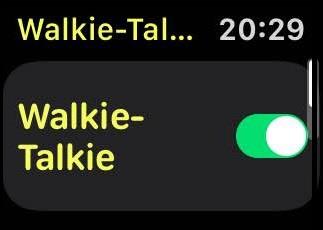
Vaihe 2 . Napauta seuraavaksi Walkie Talkien vieressä olevaa vaihtokytkintä kytkeäksesi sen päälle.
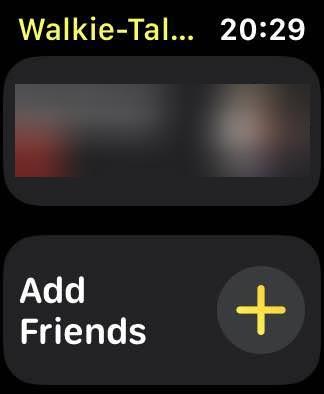
Vaihe 3 . Paina nyt Lisää ystäviä kerran kutsuaksesi yhteystietosi. Kun ystäväsi hyväksyy kutsun, voit alkaa lähettää ja vastaanottaa ääniviestejä.
Huomautus: Kutsu tietylle yhteyshenkilölle lähetetään vain kerran. Kun yhteyshenkilö hyväksyy pyynnön, se lisätään radiopuhelinsovellukseen, ja sinun on painettava nimeä pitkään lähettääksesi ääniviestin.
Lue myös: Kuinka hallita ilmoituksia Apple Watchissa?
Kuinka hyväksyä kutsut Apple Watchin radiopuhelimen kautta?
Jos olet saanut joltakulta pyynnön muodostaa yhteys Apple Watchin Walkie-Talkien kautta, ensimmäinen asia, joka sinun on tehtävä ennen kuin voit lähettää tai vastaanottaa ääniviestejä, on hyväksyä kutsu. Sinun on avattava Walkie Talkie -sovellus, jossa näet yhteystiedot ja kaksi vaihtoehtoa hyväksyä tai hylätä. Napauta Hyväksy-painiketta aloittaaksesi äänimuistiinpanon keskustelun ystäväsi kanssa.
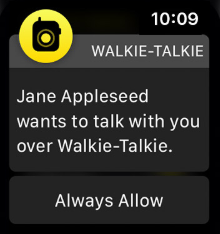
Lue myös: Apple Watchin pariliitoksen purkaminen ja nollaaminen
Kuinka ottaa radiopuhelin käyttöön / poistaa sen käytöstä Apple Watchissa?
Jos Apple Watchin radiopuhelimesta tulee liian hankalaa tai jos sinulla on tärkeä kokous etkä halua Apple Watchin alkavan yhtäkkiä hämärtää ääniä, on erittäin suositeltavaa poistaa se käytöstä. Voit poistaa tämän ominaisuuden käytöstä seuraavasti:
Vaihe 1. Avaa Apple Watchin ohjauskeskus.
Vaihe 2 . Napauta Walkie Talkie -kuvaketta kerran.
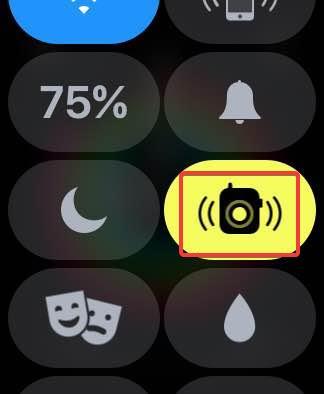
Vaihe 3 . Kun kuvakkeet muuttuvat harmaiksi, se tarkoittaa, että ominaisuus on pois päältä. Keltainen kuvake osoittaa, että se on päällä.
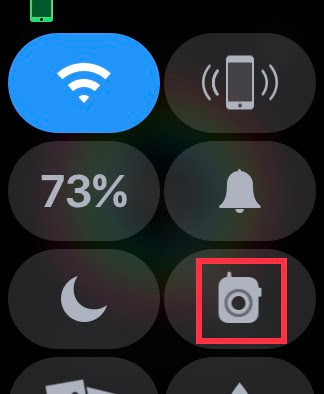
Entä jos Apple Watchin radiopuhelin ei toimi?

Apple Watchin Walkie Talkie on yksinkertainen ominaisuus, eikä sillä yleensä ole ilmoitettua suurta ongelmaa. Jos lähetät kutsun ystävällesi, eikä se näy hänen kellossaan, voit luultavasti odottaa jonkin aikaa, ja se saapuu pian. Muuten, jos Apple Watchin Walkie Talkiessa on jokin muu ongelma, joka ei toimi, voit käynnistää kellon uudelleen, mikä korjaa kaikki ongelmat.
Ajatuksesi radiopuhelimen käyttämisestä Apple Watchissa?
Apple Watchissa on monia hyödyllisiä ominaisuuksia, joita useimmat meistä käyttävät. Radiopuhelimen käyttö voi kuitenkin osoittautua sekä viihdyttäväksi että arvokkaaksi nopealle yksilinjaiselle. Kokeile ottaa radiopuhelin käyttöön ja käytä sitä muutaman päivän ajan ja pidä hauskaa.
Seuraa meitä sosiaalisessa mediassa – Facebookissa ja YouTubessa . Jos sinulla on kysyttävää tai ehdotuksia, ilmoita meille alla olevassa kommenttiosassa. Otamme mielellämme yhteyttä ratkaisun kera. Julkaisemme säännöllisesti vinkkejä ja temppuja sekä ratkaisuja yleisiin tekniikkaan liittyviin ongelmiin. Tilaa uutiskirjeemme saadaksesi säännöllisiä päivityksiä teknologiamaailmasta.
Suositeltua luettavaa Apple Watch -aiheista:
iOS 26 tuo mukanaan uuden ominaisuuden, jonka avulla voit jakaa henkilökohtaisia esaapuasetuksia yhdestä iPhonesta tai iPadista toiseen.
Jos olet joskus yrittänyt löytää tiesi ilman signaalia, tiedät kuinka nopeasti vain verkossa toimivasta karttasovelluksesta tulee hyödytön.
Jos haluat muuttaa lataussijaintia Safarissa, se on myös erittäin yksinkertaista ja sopii kunkin henkilön lataustiedostojen hallintaan. Alla on ohjeet lataussijainnin muuttamiseen Safari iPhonessa.
App Storen ostohistoriasi kautta tiedät, milloin latasit kyseisen sovelluksen tai pelin ja kuinka paljon maksoit maksullisesta sovelluksesta.
iPhonen iMessage-ryhmäkeskustelutoiminto auttaa meitä lähettämään tekstiviestejä ja keskustelemaan helpommin useiden ihmisten kanssa yksittäisten viestien lähettämisen sijaan.
E-kirjojen ystäville on hienoa, että sinulla on sormiesi ulottuvilla oleva kirjasto. Ja jos tallennat e-kirjasi puhelimeesi, voit nauttia niistä milloin ja missä tahansa. Tutustu parhaisiin e-kirjojen lukusovelluksiin iPhonelle alta.
IPhonen näytöllä näkyvä keltainen akun väri johtuu itse asiassa Applen uudesta ominaisuudesta nimeltä Low Power Mode. Tämä ominaisuus ei aktivoidu automaattisesti ilman käyttäjän lupaa. Jos vahingossa sallit tilan aktivoitumisen laitetta käyttäessäsi etkä nyt tiedä, miten keltainen iPhonen akkukuvake sammutetaan, katso seuraavat ohjeet.
Voit käyttää Picture in Picture (PiP) -toimintoa YouTube-videoiden katseluun näytön ulkopuolella iOS 14:ssä, mutta YouTube on lukinnut tämän ominaisuuden sovellukseen, joten et voi käyttää PiP:tä suoraan. Sinun on lisättävä muutama pieni vaihe, joita opastamme yksityiskohtaisesti alla.
iOS 26 esittelee superyksinkertaisen ominaisuuden, jolla voi asettaa muistutuksia vastaamattomista puheluista. Tämä auttaa minimoimaan tärkeiden puheluiden takaisinsoittamisen unohtamisen riskin.
Etsitkö hauskoja puhelimen lukituksen avaustaustakuvia? Tutustu alla oleviin taustakuviin ja valitse itsellesi siisti puhelimen lukituksen avaustaustakuva.








